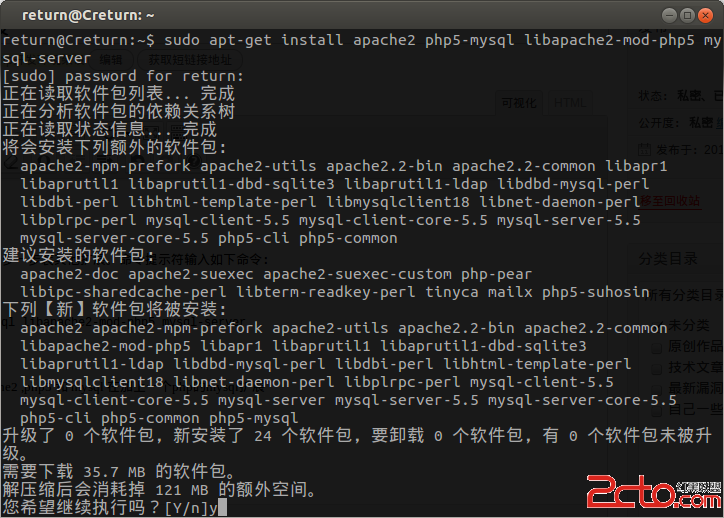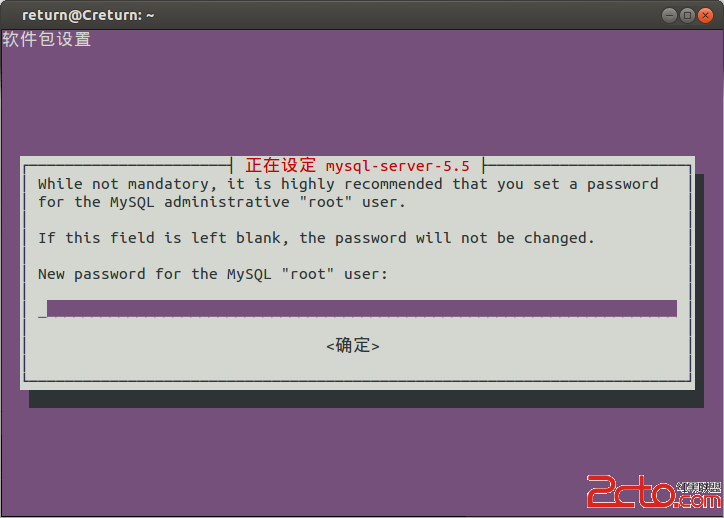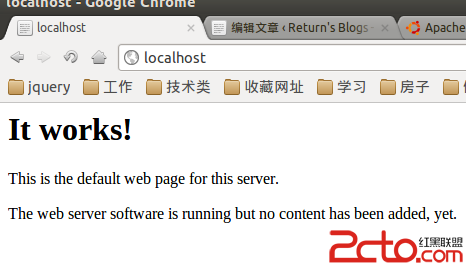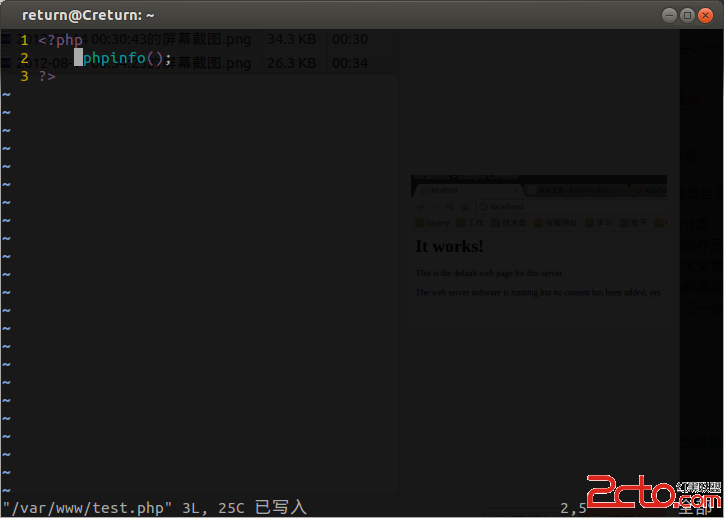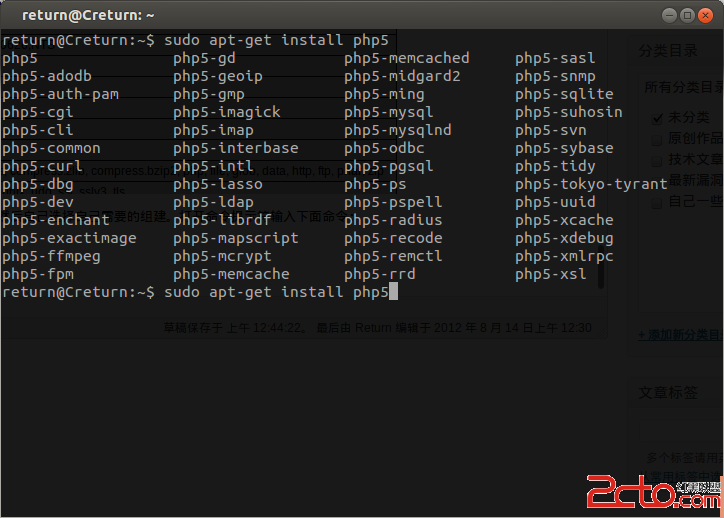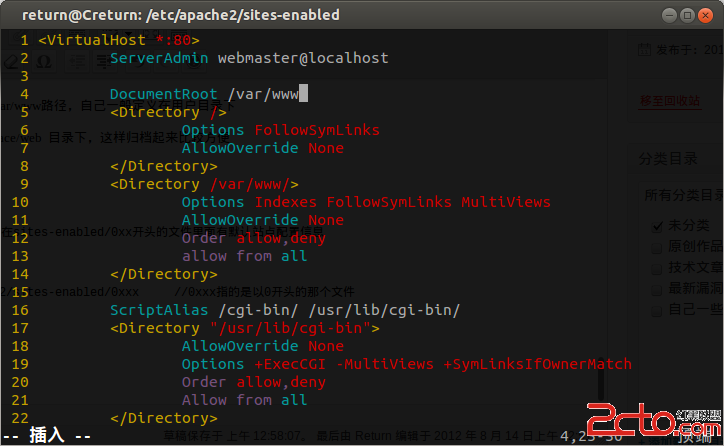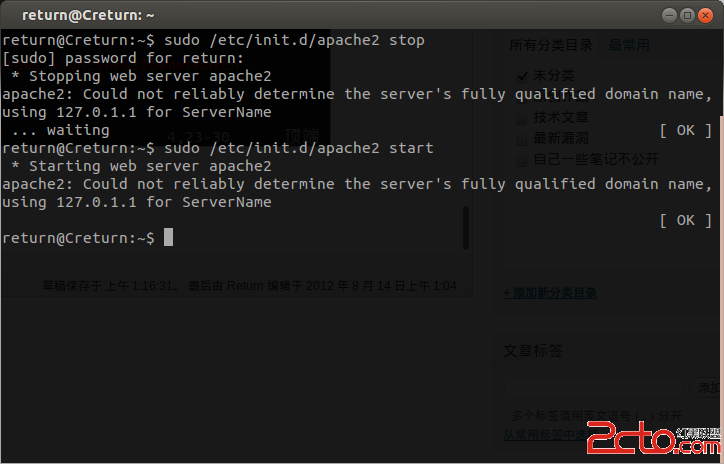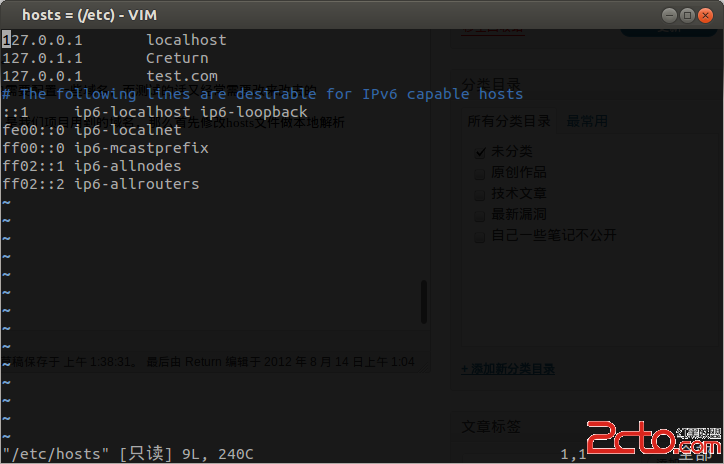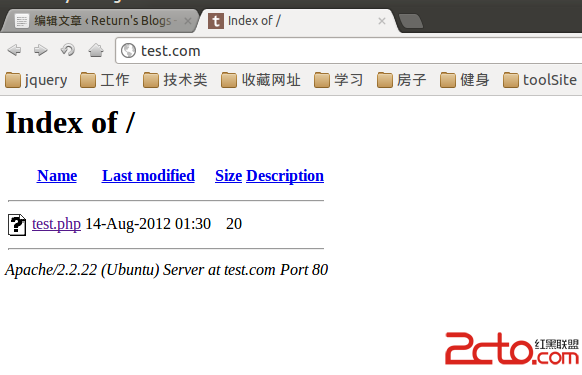|
今天重新装了ubuntu那么就吧过程记录下。 打开终端,也就是命令提示符。 我们先来最小化组建安装,按照自己的需求一步一步装其他扩展。命令提示符输入如下命令:
上面的命令是最小化组建安装amp也就是apache2 ,php5 和 mysql 在加上一个php的mysql扩展
上面命令输入完成后提示输入密码,成功后询问你是否安装y继续。然后就等待着完成安装… 安装的时候第一次出现一个这样的界面,意思是让你设置root管理员密码,重复一次后继续..
安装完成后地址栏输入localhost回车后如果正常安装成功可以看到一段文字如图:
我们写个PHP的探针脚本试试看看PHP有没有被支持操作如下:
如图:
然后我们访问localhost/test.php看看能否运行,如果正常的花就可以看到如下图:
看到这个至少你的php环境已经搭建成功了,然后自己选择自己需要的组建。打开命令提示符输入下面命令:
像我自己就会安装如下几个组建:
其它的根据项目需要自行添加。 自己还有个习惯就是基本上从来不是用默认/var/www路径,自己一般定义在用户目录下 如我的站点目录会配置在/home/return/workspace/web 目录下,这样归档起来比较方便 修改站点目录方法,打开
用编辑器打开:vim(或者gedit) /etc/apache2/sites-enabled/0xxx //0xxx指的是以0开头的那个文件 修改完成保存后,重新启动一次apache 让其加载刚才修改的配置文件 如图:
然后在你的用户目录下的workspac/web下面写个php文件测试下看看是否正常。 当然还有最后一个配置就是虚拟目录,如果经常输入localhost或者一些项目中需要配置一些域名,而测试的话又经常需要改来改去的 因此我是习惯性的在hosts做本地域名解析,然后绑定虚拟目录。例如test.com 是我们项目用到的域名,那么首先修改hosts文件做本地解析 命令和内容如下:
在文件中加入 127.0.0.1 test.com 如图:
然后在/etc/apache2/sites-enabled/下面建立一个名为www.test.com的文件,最好直接复制一份0xxx开头的配置文件做修改就行 取名为www.test.com方便识别和辨认。apache默认会加载/etc/apache2/sites-enabled目录下的所有配置文件 文件内容如图:
注意:SeverName就是你要绑定的域名DocumentRoot是要绑定的目录,我直接绑定了/home/return/workspace/web/test文件夹 如果不写入serverName的话test.com是无法解析到/home/return/workspace/web/test目录的 在里面加入一个php探针文件如图:
可以看到已经解析到对应的目录了。好了基本配置就这写,每个人的使用习惯和风格不一样,自己用多了就有了 自己的使用习惯了,包括自己会了简化一些工作写一些自己的实用脚本等等 (责任编辑:IT) |